SharePoint, bilgileri paylaşmak için iki farklı yol sunar: ekip siteleri ve iletişim siteleri. Farklılıkları keşfedelim ve ardından her iki Microsoft 365 SharePoint sitesi türünü nasıl oluşturacağınızı öğrenelim.
Yeni SharePoint siteleri oluşturma özelliği yalnızca SharePoint Online'da mevcuttur. SharePoint mobil uygulamalarında yeni siteler oluşturamazsınız.
Ekip Siteleri ve İletişim Siteleri
SharePoint size iki farklı türde site oluşturma fırsatı verir. İki tür SharePoint sitesi arasındaki fark şudur:
- Ekip Siteleri: Bir grup insanın bir proje üzerinde birlikte çalışması gerektiğinde bir ekip sitesi kullanın. Ekip siteleri, bir ekibin projeler üzerinde işbirliği yapması ve dosya paylaşması için etkili bir yol sağlar. Ekip siteleri ayrıca ekip toplantıları ve etkinlikleri düzenlemek için bir takvim sağlar.
- İletişim Siteleri: İnsanlara bilgi dağıtmak istediğinizde bir iletişim sitesi kullanın. İletişim siteleri, belgeleri okuyucuların içeriği görüntüleyebileceği merkezi bir konuma yüklemenize olanak tanır.
SharePoint siteleri oluşturmak için Microsoft 365 yöneticinizden izin almanız gerekir.
SharePoint Ekip Sitesi Nasıl Oluşturulur
Kuruluşunuzdaki kişilerle dosya ve bilgi paylaşmak istediğinizde bir SharePoint ekip sitesi kullanın.
Bir SharePoint ekip sitesi şu şekilde oluşturulur:
SharePoint'i açın. Microsoft 365 hesabınızda oturum açın, Microsoft 365 uygulama başlatıcısını açın ve Paylaşım Noktası.
-
Ekip sitesini oluşturun. Seç Site oluştur ve Seç ekip sitesi.
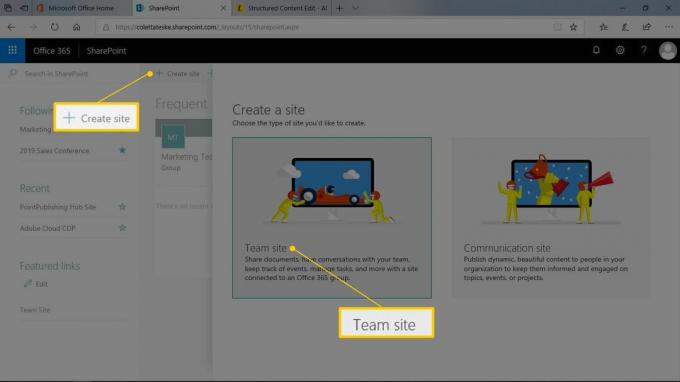
-
Siteyi tanımlayın. İşte nasıl:
- içine sitenin adını yazın Site adı Metin kutusu.
- Alana sitenin amacının bir açıklamasını yazın. Site Açıklaması Metin kutusu.
- Gizlilik ayarları listesinden siteyi özel mi yoksa herkese açık mı yapacağınızı seçin.
- Seç Sonraki işiniz bittiğinde.
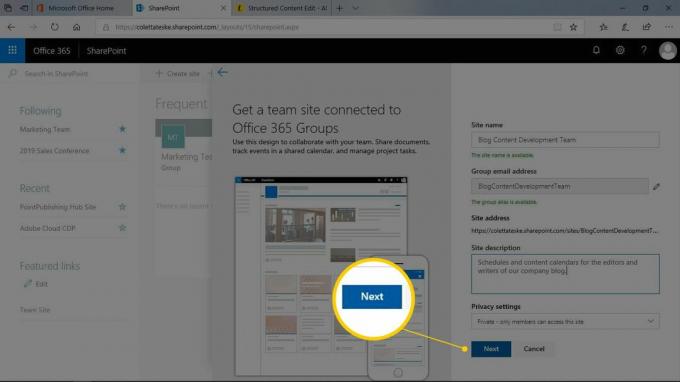
Bu ayrıca ekip sitesiyle aynı ada sahip bir grup e-posta hesabı oluşturur.
-
İnsanları ekip sitesine davet edin. Site hakkında bilgilendirmek istediğiniz kişilerin adını veya e-posta adresini aşağıdaki alana yazın. Üye ekle Metin kutusu. Seç Bitiş herkesi eklediğinizde.

Üye eklemeyi unutursanız endişelenmeyin. Daha sonra istediğiniz zaman daha fazla kişi ekleyebilirsiniz.
Yeni ekip sitenizi keşfedin.
SharePoint Ekip Sitesine Uygulama Ekleme
SharePoint ekip siteleri, ekip çalışmasını daha verimli hale getiren çeşitli uygulamalarla birlikte gelir. Ancak, başka uygulamalara ihtiyacınız olabilir. Örneğin, ekip sitelerinde bir kişi listesi bulunmaz. Kişi listesi, bir grup insan hakkında bilgi bulabileceğiniz tek bir yer sağlar.
Bir SharePoint ekip sitesine nasıl uygulama ekleyeceğiniz aşağıda açıklanmıştır:
-
Seç Yeni > Uygulama.

-
Listeden bir uygulama seçin. Örneğin, özelleştirebileceğiniz bir kişi listesi eklemek için Kişiler uygulamasını seçin.
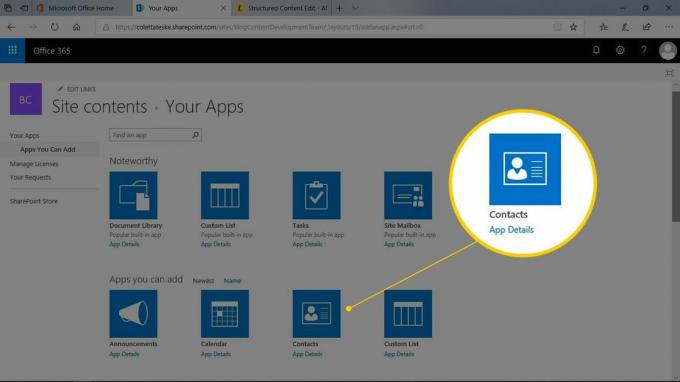
-
Uygulamaya bir ad verin. Bir sitede bir uygulamayı birden çok kez kullanabileceğiniz için uygulamaya benzersiz bir ad verin. Seç Oluşturmak işiniz bittiğinde.

Site İçeriği listesinde yeni eklenen uygulamayı arayın.
Ekip Sitesine Bir Uygulama Ekleyin Hızlı Başlatma
SharePoint ekip sitenize bir uygulama eklediğinizde, uygulama Site içeriği sayfasında görünür. Sol gezinme bölmesindeki Hızlı Başlat'ta Site içeriğine bir bağlantı bulacaksınız. Uygulamaya erişmenin hızlı bir yolunu istiyorsanız, onu Hızlı Başlat'a ekleyin.
Bir uygulamaya Hızlı Başlatma bağlantısının nasıl oluşturulacağı aşağıda açıklanmıştır:
Seç Site içeriği sol gezinme bölmesinden.
-
Seç Eylemleri göster Gezinti bölmesine eklemek istediğiniz uygulamanın yanındaki Ayarlar.
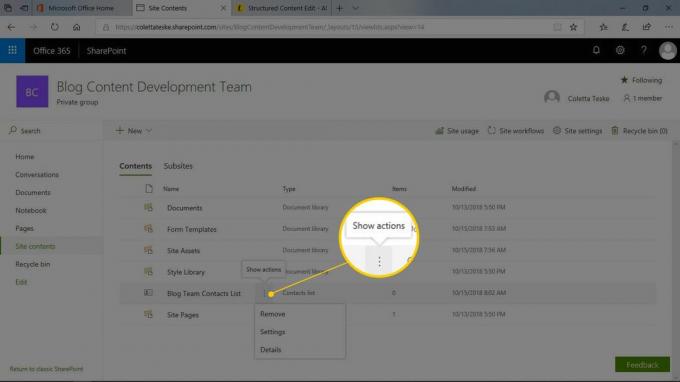
Seç Liste adı, açıklama ve gezinme Genel Ayarlar listesinden.
-
Navigasyon alanında, öğesini seçin. Evet Listeyi Hızlı Başlat'ta görüntülemek için
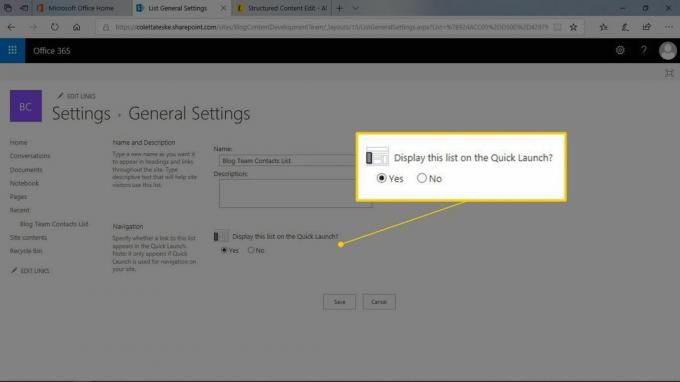
Seç Kayıt etmek işiniz bittiğinde.
SharePoint İletişim Sitesi Nasıl Oluşturulur
Bir hedef kitleyle bilgi paylaşmak istediğinizde, bir SharePoint iletişim sitesiyle başlayın.
Bir SharePoint iletişim sitesi nasıl oluşturulacağı aşağıda açıklanmıştır:
SharePoint giriş sayfanızdan seçin Site oluştur.
Seç iletişim sitesi.
İletişim sitesi için bir tasarım seçin. Önizleme alanında tasarımın bir önizlemesi görüntülenir.
Sitenizi tanımlayın. Bir site adı ve sitenin amacının açıklamasını yazın.
-
Seç Bitiş işiniz bittiğinde.

İletişim Sitesi Ana Sayfasını Düzenleyin
Bir iletişim sitesi oluşturduktan sonra ana sayfayı güncelleyin. Ziyaretçilerinize neler yaptığınızı anlatmak için en son haber ve duyurularınıza bağlantılar oluşturun. Ve mesajınızı geliştiren resimler ekleyin. SharePoint, Hero web bölümü ile bunu kolaylaştırır.
Bir Hero web bölümünde nasıl değişiklik yapacağınız aşağıda açıklanmıştır:
Düzenlemek istediğiniz SharePoint iletişim sitesini açın.
-
Seç Düzenle.
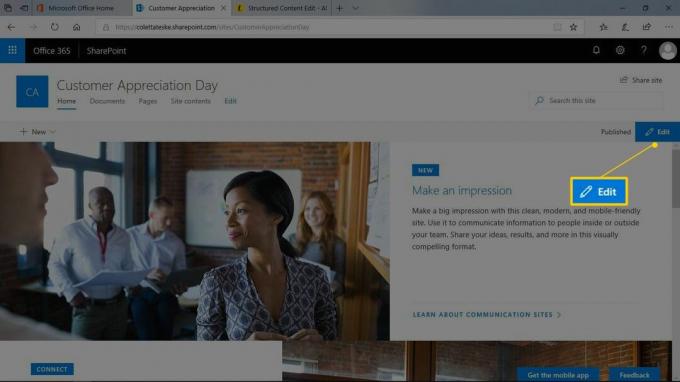
-
Ana sayfa düzenini değiştirin. İşte nasıl:

- Seç Web bölümünü düzenle.
- Seç Fayans ve bir düzen seçeneği seçin.
- Seç Katmanlar ve kullanılacak katman sayısını seçin.
- Seç Kapat işiniz bittiğinde.
Bu seçenekleri seçtiğinizde, değişiklikleri ana sayfada göreceksiniz.
-
Bir döşemenin görünümünü değiştirin. İşte nasıl:
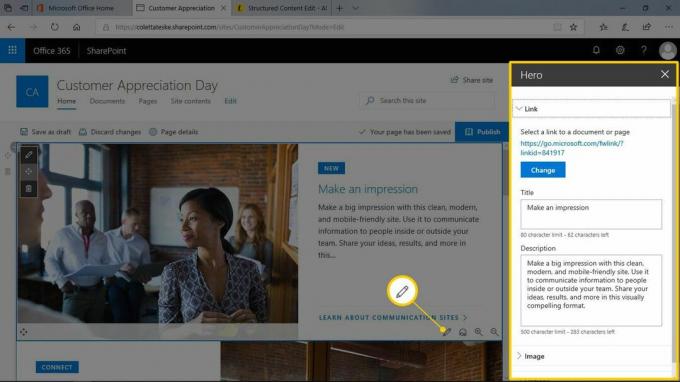
- Seç Detayları düzenle.
- Bağlantı, Başlık, Açıklama, Resim ve Seçenekler için bilgileri değiştirin.
- Seç Kapat işiniz bittiğinde.
Tüm değişikliklerinizi yaptığınızda, Yayınla.
SharePoint Sitelerini Başkalarıyla Paylaşın
Bir siteye istediğiniz zaman yeni üyeler ekleyebilirsiniz. Site bilgilerini sitenizi kullanması gereken kişilerle paylaşmak kadar kolaydır.
Bir siteyi başkalarıyla paylaşmak için paylaşmak istediğiniz siteyi açın ve aşağıdakilerden birini yapın:
- Ekip sitesine üye ekleme: Üye bağlantısını seçin, Üye ekletıklayın ve siteye erişimi olacak kişilerin adını veya e-posta adresini yazın. Seç Kayıt etmek işiniz bittiğinde.
- Bir iletişim sitesi paylaşın: Siteyi paylaş bağlantısını seçin, adı veya e-posta adresini yazın ve Kayıt etmek işiniz bittiğinde.